microsoft edge怎么设置成默认浏览器_microsoft edge设置成默认浏览器方法
php小编鱼仔为您介绍如何设置成默认浏览器。Microsoft Edge作为一款快速高效的浏览器备受欢迎,但有些用户可能需要将其设置为默认浏览器以方便日常使用。要设置Microsoft Edge为默认浏览器,您可以按照以下简单步骤进行操作。
1、首先点击浏览器右上方的三个点,打开设置界面,如下图所示:
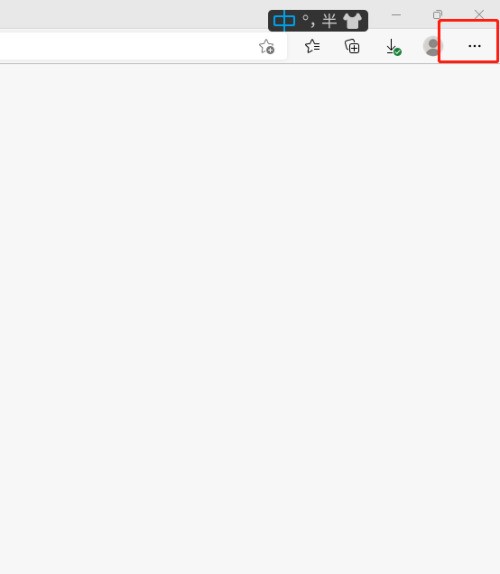
2、然后在设置主界面点击默认浏览器,如下图所示:
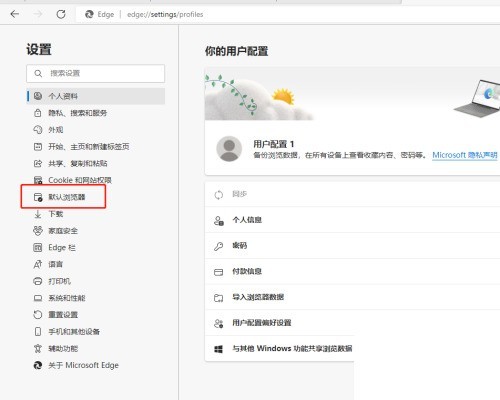
3、最后在设置默认值界面点击设置位默认值按钮,如下图所示:
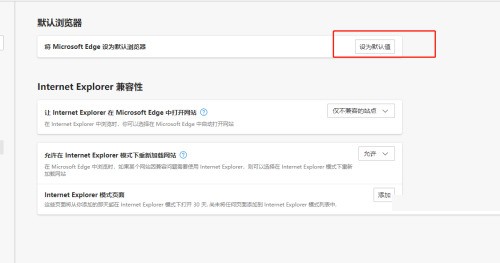
以上是microsoft edge怎么设置成默认浏览器_microsoft edge设置成默认浏览器方法的详细内容。更多信息请关注PHP中文网其他相关文章!

热AI工具

Undresser.AI Undress
人工智能驱动的应用程序,用于创建逼真的裸体照片

AI Clothes Remover
用于从照片中去除衣服的在线人工智能工具。

Undress AI Tool
免费脱衣服图片

Clothoff.io
AI脱衣机

AI Hentai Generator
免费生成ai无尽的。

热门文章

热工具

记事本++7.3.1
好用且免费的代码编辑器

SublimeText3汉化版
中文版,非常好用

禅工作室 13.0.1
功能强大的PHP集成开发环境

Dreamweaver CS6
视觉化网页开发工具

SublimeText3 Mac版
神级代码编辑软件(SublimeText3)

热门话题
 怎么把谷歌浏览器设置成默认浏览器
Feb 27, 2024 pm 01:40 PM
怎么把谷歌浏览器设置成默认浏览器
Feb 27, 2024 pm 01:40 PM
怎么把谷歌浏览器设置成默认浏览器?作为如今最常用的一款浏览器软件,谷歌浏览器不仅能给大家提供安全、极速的浏览环境,还能够为用户提供很多优秀便捷的工具,不少用户喜欢将谷歌浏览器设置成默认的浏览器,新用户需要在设置里进行操作一番才可以实现。接下来小编给大家带来设置谷歌为默认浏览器的操作步骤的具体内容,感兴趣的朋友赶紧来看看吧。设置谷歌为默认浏览器的操作步骤1、双击进入软件,点击右上角的三个点图标,选择下方选项列表中的"设置"(如图所示)。2、在打开的新窗口界面中,点击左侧中的"默认浏览器"选项(如图
 怎么更改默认浏览器
Jan 22, 2024 pm 02:22 PM
怎么更改默认浏览器
Jan 22, 2024 pm 02:22 PM
可以通过以下步骤更改默认浏览器:1、打开设置应用;2、点击“应用”;3、在左侧的菜单中选择“默认应用”;4、在右侧的“Web 浏览器”部分,点击当前默认浏览器的名称;5、从弹出菜单中选择要设置为默认浏览器的应用程序;6、关闭设置应用即可保存更改即可。
 win11怎么修改默认浏览器?win11修改默认浏览器的方法
Feb 23, 2024 am 10:19 AM
win11怎么修改默认浏览器?win11修改默认浏览器的方法
Feb 23, 2024 am 10:19 AM
一些win11系统用户电脑中都有默认的浏览器,可是这个应用不是自己常用的,部分小白想要将其调整成自己喜欢的浏览器,但是不清楚在哪里进行修改,我们可以通过Windows设置来调整,本期的win11教程就来分享设置方法,一起来看看具体的操作步骤吧。win11修改默认浏览器教程1、点击底部windows徽标,打开开始菜单。3、进入左边栏中的应用。5、在应用程序列表下找到你想要的默认浏览器。7、在其中选择你要的默认浏览器,点击确定即可。
 microsoft edge怎么设置成默认浏览器_microsoft edge设置成默认浏览器方法
Apr 02, 2024 pm 10:58 PM
microsoft edge怎么设置成默认浏览器_microsoft edge设置成默认浏览器方法
Apr 02, 2024 pm 10:58 PM
1、首先点击浏览器右上方的三个点,打开设置界面,如下图所示:2、然后在设置主界面点击默认浏览器,如下图所示:3、最后在设置默认值界面点击设置位默认值按钮,如下图所示:
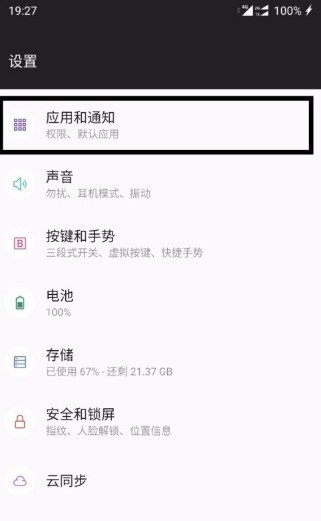 怎么更改夸克为默认浏览器_夸克更改默认浏览器的方法
Mar 30, 2024 pm 08:26 PM
怎么更改夸克为默认浏览器_夸克更改默认浏览器的方法
Mar 30, 2024 pm 08:26 PM
1、首先打开我们手机中的设置,点击【应用和通知】,现在市面上的手机差不多都是一样的过程,如图。2、然后在【应用和通知】界面点击【默认应用】,如图。3、之后我们可以在新界面找到【浏览器应用】选项,我们在这里面对默认浏览器进行修改,如图。4、点击进入,我们可以看到我们手机中下载的浏览器和其他应用,我们点击其中一个进行更换,如图。
 win7系统怎么更改默认浏览器
Mar 11, 2024 pm 09:40 PM
win7系统怎么更改默认浏览器
Mar 11, 2024 pm 09:40 PM
win7系统怎么更改默认浏览器在使用Windows7系统的电脑上,我们经常会遇到默认浏览器不是我们想要使用的情况。如果你想要更改默认浏览器,下面就让我来教你如何在Win7系统上更改默认浏览器。第一步:打开控制面板首先,点击开始菜单,选择“控制面板”选项。在控制面板中,找到“程序”选项,然后点击“设置默认程序”。第二步:选择默认浏览器在“设置默认程序”窗口中,你可以看到列出了所有安装在电脑上的程序。找到你想要设置为默认浏览器的程序,比如Chrome、Firefox等,然后点击该程序的名称。第三步:
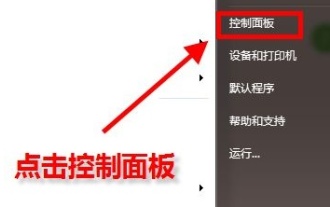 如何修改Win7的默认浏览器
Jan 09, 2024 pm 02:33 PM
如何修改Win7的默认浏览器
Jan 09, 2024 pm 02:33 PM
win7的默认浏览器一般是ie浏览器,也就是当我们打开一个网页时会自动用这个浏览器打开。但是我们经常会下载使用其他的浏览器,这时候我们就需要更改默认浏览器到常用的浏览器上,下面就一起来看一下具体方法吧。win7默认浏览器更改教程1、首先在开始菜单中打开“控制面板”2、将右上角的查看方式设置为“小图标”3、找到并打开“默认程序”4、点击图示位置的“设置默认程序”5、在左边一栏中找到需要设置的默认浏览器,点击“将此程序设置为默认值”6、点击确定之后会返回图示界面,就完成更改了。
 一加9r怎么设置默认浏览器_一加9r设置默认浏览器教程
Mar 22, 2024 pm 06:32 PM
一加9r怎么设置默认浏览器_一加9r设置默认浏览器教程
Mar 22, 2024 pm 06:32 PM
1、首先我们是需要在手机界面中找到【设置】接下来在其中找到【应用管理】。2、点击进入后,我们即可在其中看见【默认应用管理】选项。3、接下来,就是需要我们选择【浏览器】选择。4、最后,选择自己喜欢的浏览器即可。






